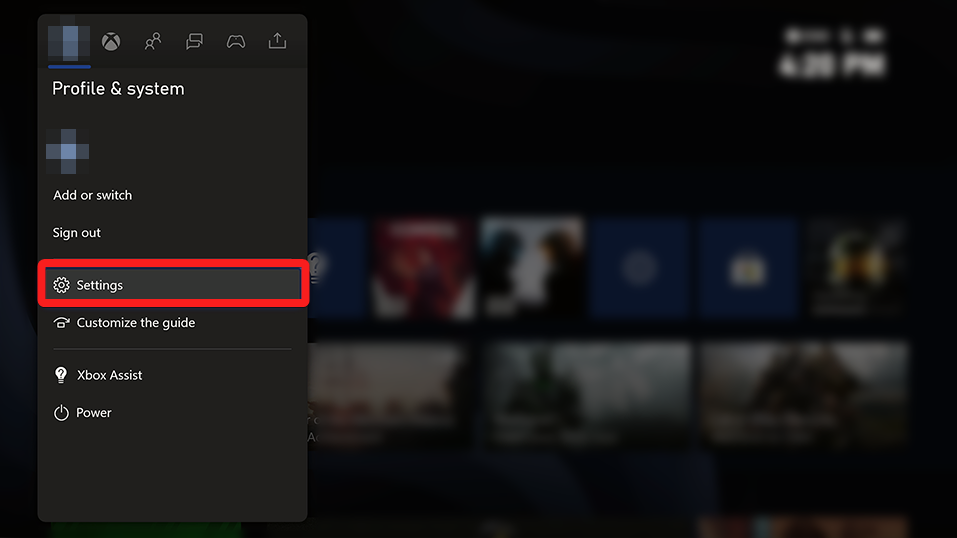Denne programvaren vil holde driverne dine i gang, og dermed beskytte deg mot vanlige datamaskinfeil og maskinvarefeil. Sjekk alle driverne dine nå i 3 enkle trinn:
- Last ned DriverFix (bekreftet nedlastningsfil).
- Klikk Start søk for å finne alle problematiske drivere.
- Klikk Oppdater drivere for å få nye versjoner og unngå systemfeil.
- DriverFix er lastet ned av 0 lesere denne måneden.
Et spesifikt frustrerende Xbox One-problem så ut til å bugge mange brukere når de prøvde å åpne Amazon Video App.
En feilmelding som inneholder feilkoden 5266 ber på skjermen når du får tilgang til det problematiske programmet.
Vanligvis er denne feilen relatert til appkorrupsjon, nettverksproblemer eller serverrelaterte problemer.
For å løse dette problemet, er det noen få løsninger du kan bruke.
Hvordan åpne Amazon Prime-appen på Xbox uten feil 5266
1. Bekreft Xbox-serverstatus
Før du prøver andre systemreparasjoner, bør du sørge for at Xbox-serverne er oppe og går.
Det er ikke nødvendig å ty til å gjøre systemendringer hvis Xbox-serverne er nede. Du må bare ha litt tålmodighet.
Gå til tjenestemannen Microsofts webside for å sjekke status for live server.

2. Kontroller Amazon Prime Instant Video-serverstatus
Selv om Xbox-serverne kjører ordentlig, kan Amazon Prime-serverne være nede eller under vedlikehold.
Sjekk serverstatusen DownDetector for å se om det har vært nylige problemer med serveren.
3. Test og forbedre internettforbindelsen
- Utfør en test på internettforbindelsen din fra Xbox-innstillingene for å sikre at tilkoblingene dine fungerer som de skal
- Resett ruteren / modemet hardt
- Kjør en kablet tilkobling i stedet for en trådløs tilkobling, den er vanligvis raskere og mer pålitelig
- Kontakt Internett-leverandøren din og gi beskjed hvis du bruker Internett, går tregere enn vanlig.
4. Installer Amazon Prime Video-appen på nytt
- Trykk på Xbox-knappen> gå til Hjem
- Gå til Mine spill og apper

- Velg Amazon Prime Video
- trykk Meny på kontrolleren> velg Avinstaller
- Deretter må du installere Amazon Prime Video på nytt og se om problemet ble løst.
5. Kontakt Internett-leverandøren
Noen ganger kan du ha noen lukkede porter som blokkerer tilgangen din til visse internettportaler.
Kontakt Internett-leverandøren din og gi dem beskjed om problemet ditt. De kan åpne noen porter for å gi deg tilgang til Amazon Prime-appen.
Vi håper at løsningene våre hjalp deg med å løse Xbox-feilen. Hvis du fant andre arbeidsløsninger, kan du dele dem i kommentarfeltet nedenfor.
LES OGSÅ:
- Slik løser du nettverket ditt bak en portbegrenset NAT-feil på Xbox One
- Installasjonen stoppet Xbox One-feilen [FIX]
- Hvis Xbox One-spillene og appene dine ikke åpnes, kan du sjekke ut disse løsningene
- Fix: Xbox One Multiplayer fungerer ikke